Terjemahan disediakan oleh mesin penerjemah. Jika konten terjemahan yang diberikan bertentangan dengan versi bahasa Inggris aslinya, utamakan versi bahasa Inggris.
Mengunggah file untuk pertama kalinya
Anda dapat menggunakan fitur Rantai Pasokan AWS Asosiasi Otomatis untuk mengunggah data mentah Anda dan secara otomatis mengaitkan data mentah Anda dengan model Rantai Pasokan AWS data. Anda juga dapat melihat kolom dan tabel yang diperlukan untuk setiap Rantai Pasokan AWS modul dalam aplikasi Rantai Pasokan AWS web.
Untuk demonstrasi singkat tentang cara kerja asosiasi otomatis, tonton video berikut:
catatan
Anda hanya dapat mengunggah CSV file ke Amazon S3 saat Anda menggunakan asosiasi otomatis.
Setelah kolom sumber dari dataset Anda dikaitkan dengan kolom tujuan, secara otomatis Rantai Pasokan AWS akan menghasilkan SQL resep.
catatan
Rantai Pasokan AWS menggunakan Amazon Bedrock for Auto-Association, yang tidak didukung di semua &AWS Wilayah yang Rantai Pasokan AWS tersedia di. Oleh karena itu, Rantai Pasokan AWS akan memanggil titik akhir Amazon Bedrock dari wilayah terdekat yang tersedia, Wilayah Eropa (Irlandia) - Wilayah Eropa (Frankfurt) dan Asia Pasifik (Sydney) - AS Barat (Oregon).
catatan
Asosiasi otomatis menggunakan Large Language Models (LLM) hanya didukung saat data dicerna melalui Amazon S3.
-
Di Rantai Pasokan AWS dasbor, di panel navigasi kiri, pilih Data Lake dan kemudian pilih tab Data Ingestion.
Halaman Data Ingestion muncul.
Pilih Tambahkan Sumber Baru.
Halaman Pilih sumber data Anda muncul.
Pada halaman Pilih sumber data Anda, pilih Unggah file.
Pilih Lanjutkan.
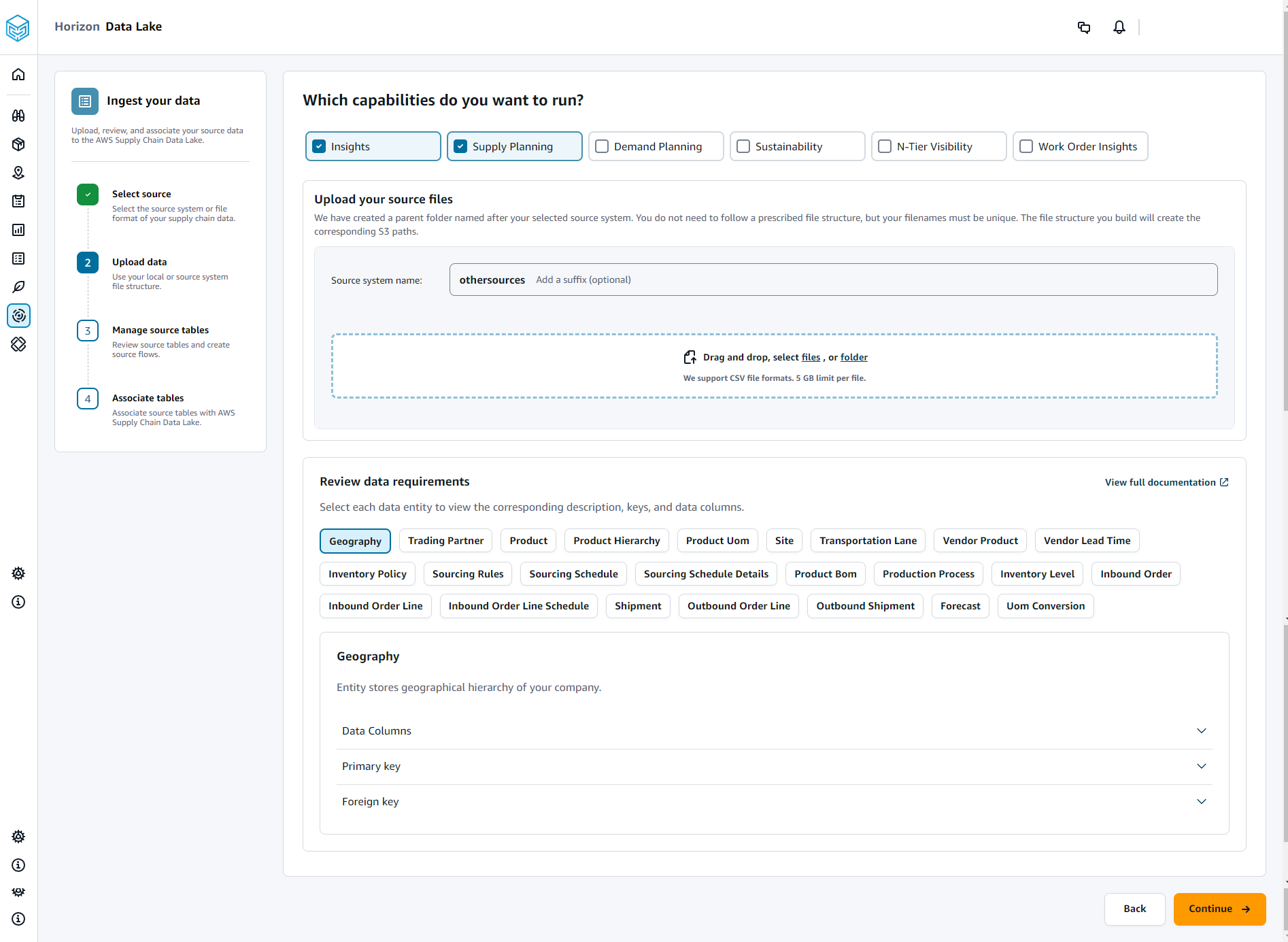
Pada halaman Kemampuan mana yang ingin Anda jalankan, pilih Rantai Pasokan AWS modul yang ingin Anda gunakan. Anda dapat memilih lebih dari satu modul.
Di bagian Unggah file sumber Anda, tambahkan akhiran ke nama sistem Sumber. Misalnya, oracle_test.
Untuk mengunggah kumpulan data sumber Anda, pilih file atau seret dan lepas file.
Tabel sumber dengan nama dan status ditampilkan.
Pilih Unggah ke S3. Status unggahan akan berubah untuk menampilkan status.
Di bawah Tinjau persyaratan data, tinjau semua entitas dan kolom data yang diperlukan untuk Rantai Pasokan AWS fitur yang dipilih. Semua kunci primer dan asing yang diperlukan ditampilkan.
Pilih Lanjutkan.
Di bawah Kelola tabel sumber Anda, tabel sumber berikut dan kolom yang tercantum akan dikaitkan secara otomatis dan diimpor ke data lake.
Pilih Hapus tabel untuk menghapus salah satu tabel sumber sebelum mengimpor ke data lake.
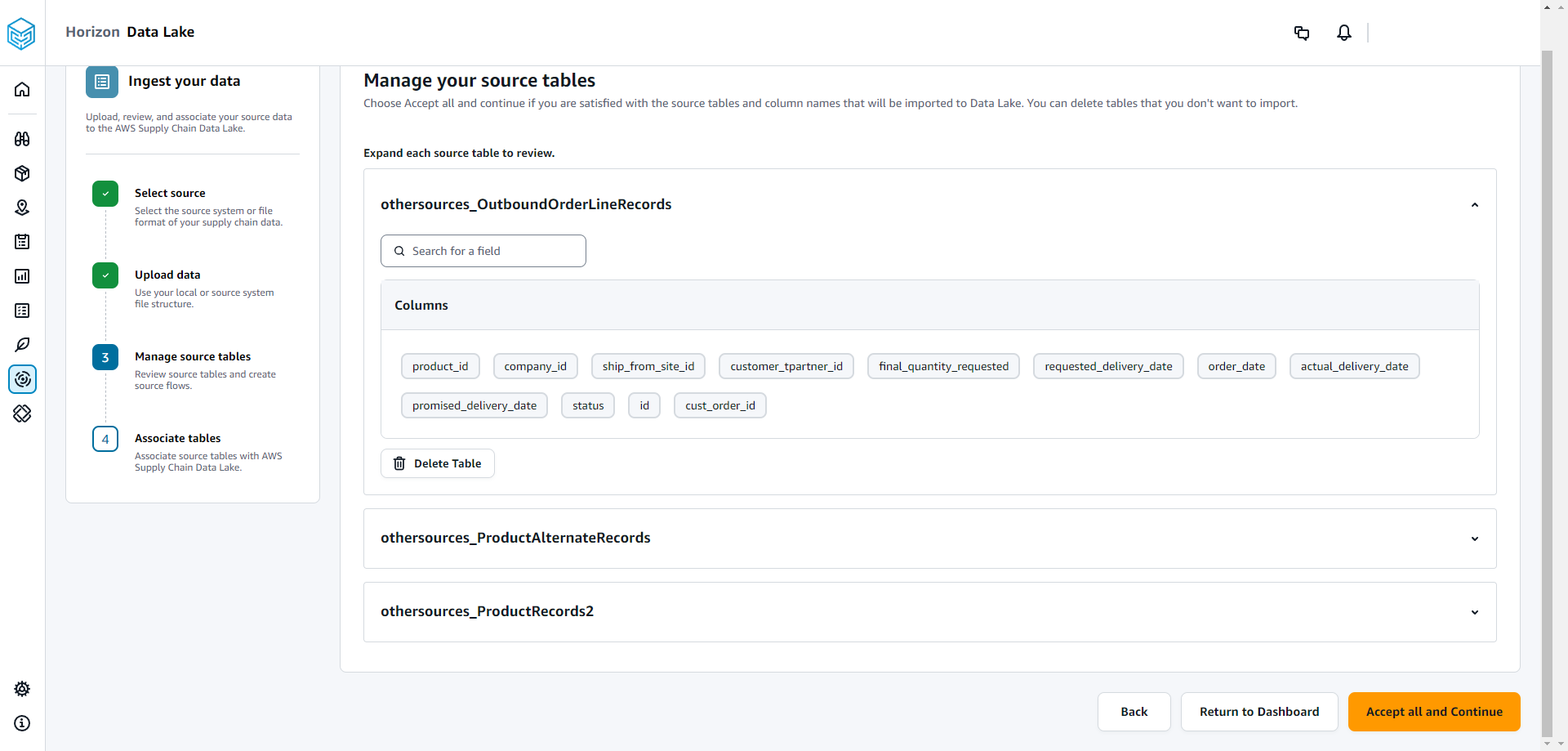
Pilih Terima semua dan Lanjutkan.
Pesan tentang mengaitkan tabel Anda secara otomatis ke danau Rantai Pasokan AWS data ditampilkan.
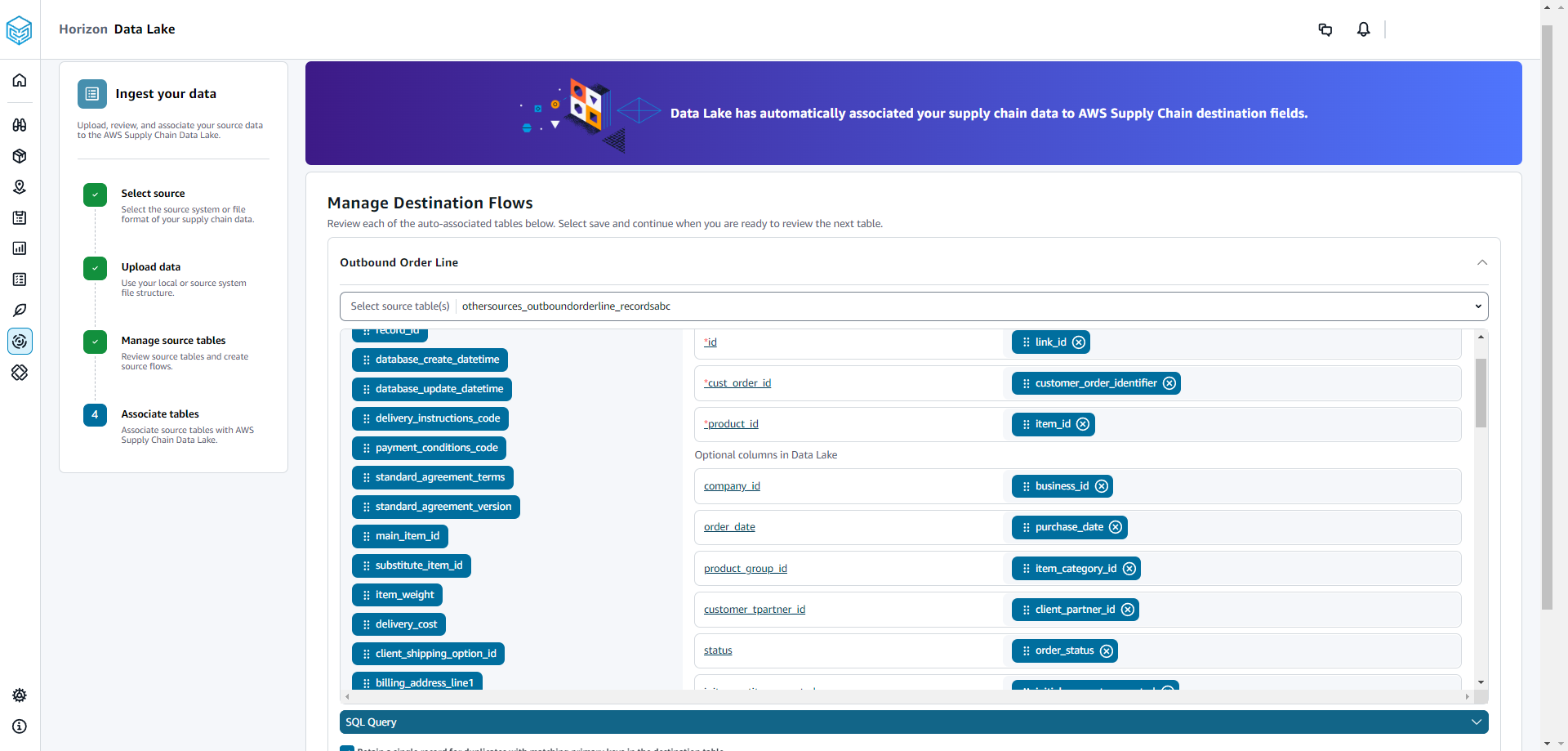
Di bawah Kelola Alur Tujuan, Anda dapat meninjau setiap tabel terkait otomatis.
Secara default, Asosiasi Otomatis diaktifkan dan kolom sumber dikaitkan secara otomatis dengan kolom tujuan. Untuk memperbarui kolom terkait otomatis, Anda dapat memperbarui SQL resep untuk membuat resep khusus Anda.
Di bawah Kolom Sumber, semua kolom sumber yang tidak terkait dicantumkan. Seret dan jatuhkan kolom yang tidak terkait ke Kolom Tujuan di sebelah kanan.
Ikuti langkah sebelumnya untuk setiap tabel terkait otomatis.
Pilih Kirim.
Pilih Keluar dan Tinjau Alur Tujuan.